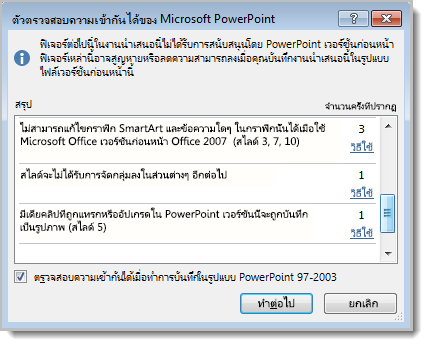แม้ว่าคุณจะไม่มี PowerPoint เวอร์ชันล่าสุด คุณสามารถเปิดและทํางานกับไฟล์ PowerPoint เวอร์ชันที่เก่ากว่าได้ ถ้าคุณมีเวอร์ชันล่าสุด โหมดความเข้ากันได้จะทําให้สามารถทํางานกับรูปแบบไฟล์ที่เก่ากว่าได้เช่นกัน คุณยังสามารถเรียกใช้ตัวตรวจสอบความเข้ากันได้เพื่อให้แน่ใจว่างานนําเสนอของคุณไม่มีปัญหาความเข้ากันได้ และถ้าคุณไม่ต้องการความเข้ากันได้กับ PowerPoint เวอร์ชันก่อนหน้าอีกต่อไป คุณสามารถแปลงงานนําเสนอเป็นชนิดไฟล์ปัจจุบันได้
สําหรับข้อมูลเพิ่มเติมเกี่ยวกับโหมดความเข้ากันได้ ให้ดู เกี่ยวกับโหมดความเข้ากันได้ใน PowerPoint
เปิดโหมดความเข้ากันได้
การบันทึกงานนําเสนอ PowerPoint ของคุณ (.pptx) เป็นเวอร์ชันก่อนหน้า เช่น PowerPoint 97-2003 (.ppt) จะเปิดโหมดความเข้ากันได้โดยอัตโนมัติ
-
เปิดงานนําเสนอ PowerPoint
-
บนแท็บ ไฟล์ ให้คลิก บันทึกเป็น แล้วคลิก เรียกดู
-
ในกล่องโต้ตอบ บันทึกเป็น ในรายการ บันทึกเป็นชนิด ให้คลิก งานนําเสนอ PowerPoint 97-2003 (*.ppt)
-
คลิก บันทึก
หมายเหตุ: หลังจากที่คุณคลิก บันทึก คุณอาจได้รับการแจ้งเตือนตัวตรวจสอบความเข้ากันได้เหมือนกับด้านล่าง เพื่อแจ้งให้คุณทราบว่าฟีเจอร์ใดที่อาจสูญหายหรือลดลงเมื่อบันทึกงานนําเสนอในเวอร์ชันก่อนหน้า
-
เปิดไฟล์ใน PowerPoint เวอร์ชันก่อนหน้า
หมายเหตุ: เมื่อต้องการค้นหาว่าฟีเจอร์ของ PowerPoint ใดที่อาจเปลี่ยนแปลงหรือไม่พร้อมใช้งาน ให้ดูที่ ฟีเจอร์ PowerPoint 2013 และ 2016 ทํางานต่างออกไปในเวอร์ชันก่อนหน้า
ปิดโหมดความเข้ากันได้
เมื่อต้องการปิดโหมดความเข้ากันได้ เพียงแค่บันทึกงานนําเสนอในรูปแบบ PowerPoint (.pptx)
-
เปิดงานนำเสนอใน PowerPoint
-
บนแท็บ ไฟล์ ให้คลิก บันทึกเป็น แล้วคลิก เรียกดู
-
ในกล่องโต้ตอบ บันทึกเป็น ในรายการ บันทึกเป็นชนิด ให้คลิก งานนําเสนอ PowerPoint (*.pptx)
-
คลิก บันทึก
เรียกใช้ตัวตรวจสอบความเข้ากันได้
เพื่อให้แน่ใจว่างานนําเสนอของคุณไม่มีปัญหาความเข้ากันได้ที่ทําให้ฟังก์ชันการทํางานลดลงหรือไม่เข้ากันใน PowerPoint เวอร์ชันก่อนหน้า คุณสามารถเรียกใช้ตัวตรวจสอบความเข้ากันได้ได้ ตัวตรวจสอบความเข้ากันได้จะค้นหาปัญหาความเข้ากันได้ที่อาจเกิดขึ้นในงานนําเสนอของคุณ และช่วยให้คุณสร้างรายงานเพื่อให้คุณสามารถแก้ไขปัญหาเหล่านั้นได้
-
เปิดงานนําเสนอที่คุณต้องการตรวจสอบความเข้ากันได้
-
คลิก ข้อมูล > ไฟล์ จากนั้นถัดจาก ตรวจสอบงานนําเสนอ ให้คลิก ตรวจหาปัญหา > ตรวจสอบความเข้ากันได้
หมายเหตุ: เมื่อต้องการตรวจสอบความเข้ากันได้ของงานนําเสนอของคุณทุกครั้งที่คุณบันทึก ในกล่องโต้ตอบ ตัวตรวจสอบความเข้ากันได้ของ Microsoft PowerPoint ให้เลือกกล่องกาเครื่องหมาย ตรวจสอบความเข้ากันได้เมื่อบันทึกในรูปแบบ PowerPoint 97-2003
แปลงงานนําเสนอของคุณเป็น PowerPoint เวอร์ชันที่ใหม่กว่า
ถ้าคุณไม่ต้องการทํางานในโหมดความเข้ากันได้อีกต่อไป เนื่องจากบุคคลที่คุณทํางานด้วยได้อัปเกรดเป็นเวอร์ชันที่ใหม่กว่า หรือคุณต้องการฟังก์ชันการทํางานเต็มรูปแบบของ PowerPoint คุณสามารถแปลงงานนําเสนอ PowerPoint 97–2003 เป็นไฟล์ที่จัดรูปแบบสําหรับ PowerPoint เวอร์ชันของคุณ การแปลงจะบันทึกงานนําเสนอเป็นไฟล์ .pptx
-
ใน PowerPoint ให้เปิดงานนําเสนอที่คุณต้องการแปลงเป็นรูปแบบ PowerPoint ล่าสุด
งานนําเสนอจะเปิดในโหมดที่เข้ากันได้โดยอัตโนมัติ
-
คลิก ข้อมูล > ไฟล์
-
ถัดจาก โหมดความเข้ากันได้ ให้คลิก แปลง แล้วคลิก บันทึก ในกล่องโต้ตอบ บันทึกเป็น